Работа с приложением
- Пример использования
- Требования к ПО
- Установка
- Начало работы
- Элементы управления
- Общие настройки
- Режим Премиума
- Разрешение проблем
Пример использования
Требования к ПО
Для использования функции преобразования текста в речь в вашем телефоне должен быть установлен движок TTS. Мы рекомендуем Google TTS. Вам также необходимо установить голосовые данные для выбранного языка, чтобы работать без подключения к Интернету. Перед использованием TTS проверьте, настройки TTS, что вы установили соответствующий язык.
Установка
Для установки нужно перейти на страницу SRT Speaker на Google play и установить его.
Начало работы
Чтобы начать работу, откройте файл субтитров с помощью SRT Speaker (например, используйте открыть с помощью в контекстном меню Google Диска) и нажмите кнопку Воспроизведения.
Элементы управления

Главное окно приложения
Радио кнопки используются для переключения между окнами Сабтитры,Трасировка и Ошибки.
Если флажок Читать с курсора установлен, то воспроизведение будет начинаться с ближайшего к позиции курсора субтитру.
Если флажок Сохранить в файл установлен Приложение будет генерировать wav файл вместо произненесения субтитров.
Кнопрка Воспроизведения включает или выключает воспроизведение субтитров или генерацию wav файла.
Вы можете переименовать вашу задачу, нажав на название заголовка Главного окна, или, используя меню в правой верхней части окна.
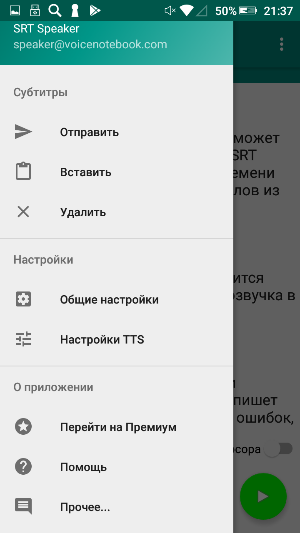
Выдвижное меню
Отправить - отправляет текст субтитров из главного окна приложения в выбранное назначение.
Вставить - вставляет текст из буфера обмена в главное окно после позиции курсора.
Удалить - очищает задачу: удаляет текст из окон Субтитры, Трасировка и Ошибки и устанавливает имя задачи по умолчанию.
Общие настройки - открывает окно настроек приложения.
Настройки TTS - открывает системные настройки TTS.
Перейти на Премиум - активизирует процесс перехода на Премиум.
Помощь - открывает окно Помощи.
Прочее - открывает окно О Приложении.
Общие настройки
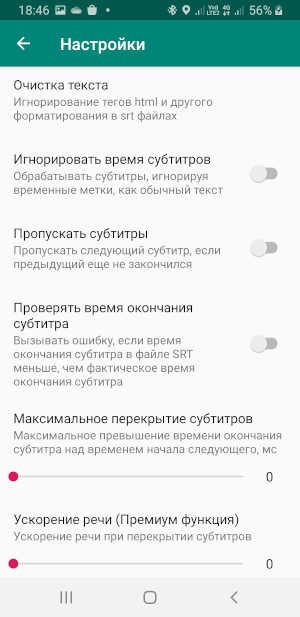
Окно общих настроек
Если флажок Использовать sd карту для сборки файла установлен, то wav файл будет генерироваться в папке Приложения на sd карте. Если флажок не установлен, то файл сборки будет генерироваться в папке Приложения в памяти устройства. Внимание! Удаление Приложения может удалять данные из папки Приложения.
Если флажок Отключить спящий режим установлен, то главное окно Приложения не будет уходить в спящий режим, безотносительно к текущим настройкам системы.
Если установлен переключатель Сокращенный режим в разделе Трассировка, то в окне трассировки будут сохраняться только ошибки и предупреждения.
Если установлен переключатель Проверить расширение файла, приложение не будет открывать файлы неизвестного типа без расширения srt или txt. Если переключатель не установлен, приложение будет пытаться открыть любые файлы, и это может быть неудобным, когда вы не используете приложение.
Параметр Очистка текста указывает, как приложение обрабатывает HTML-теги и специальные символы.
Если установлен флажок Проверять время окончания субтитра, приложение будет сравнивать время окончания субтитра. в файле SRT с реальным временем окончания обработки субтитра. Если реальное время больше, ошибка возникнет. Если этот переключатель не установлен, то будет сравниваться время окончания обработки субтитра и время начала следующего субтитра в файле SRT. Если время окончания больше, чем время начала следующего субтитра плюс максимальное время перекрытия, возникнет ошибка. Если время окончания больше, чем время начала следующего субтитра, но меньше, чем время начала плюс максимальное время перекрытия, то время начала следующего субтитра будет установлено на время окончания обработки предыдущего субтитра. В этом случае в окно трассировки будет добавлено сообщение "субтитр перемещен".
Если установлен флажок Пропускать субтитры, то флажок Проверять время окончания субтитра игнорируется. Кроме того, если время окончания обработки субтитра больше времени начала следующего субтитра, следующие субтитры пропускаются до тех пор, пока время начала одного из субтитров не становится больше времени окончания.
Если установлен флажок Игнорировать время субтитров, то флажки Проверять время окончания субтитра и Пропускать субтитры игнорируются. Субтитры обрабатываются как обычный текст без учета меток времени.
Настройка Ускорение речи увеличивает скорость речи в случае перекрытия субтитров и работает тольк если задано Максимальное время перекрытия. Скорость речи изменяется в пределах значений Нормальной скорости речи и Максимальной скорости речи, заданных в окне настроек TTS.
Настройки TTS
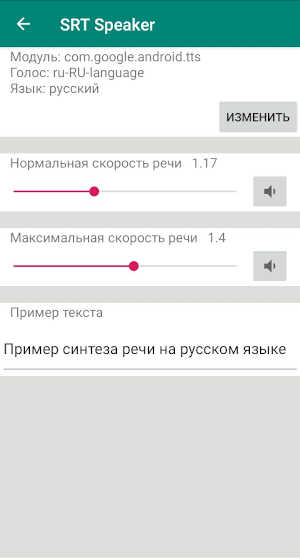
Окно настройки TTS
В окне настроек ТТS устанавливается нормальная и максимальная скорость речи при произнесении субтитров.
Режим Премиума
Режим Премиума убирает рекламу и разблокирует Премиум функции.
Разрешение проблем
При одновременной работе на нескольких устройствах переход на Премиум на одном устройстве не сразу синхронизируется на других - дождитесь обновления кэша приложения Google Play Market (сутки обычно) или переустановите Приложение на другом устройстве.
Не открываются файлы из файлового менеджера на Android 6 - дайте приложению доступ к файлам на устройстве.
Если у вас есть вопросы по работе Приложения, обратитесь к разработчику, и мы постараемся решить вашу проблему.

